- Záznamník obrazovky
- Videorekordér Mac
- Windows Video Recorder
- Záznam zvuku Mac
- Windows Audio Recorder
- Rekordér Webcam
- Herní rekordér
- Záznamník schůzek
- Messenger Call Recorder
- Skype rekordér
- Záznamník kurzu
- Prezentační rekordér
- Rekordér Chrome
- Záznamník Firefoxu
- Snímek obrazovky ve Windows
- Screenshot na Mac
Jak nahrávat hlas na iPhone pomocí 3 nejlepších metod
 Přidal Lisa Ou / 23. listopadu 2023 16:00
Přidal Lisa Ou / 23. listopadu 2023 16:00Pozdravy! Jeden z mých učitelů mi dal za úkol vytvořit řeč pro aktivitu příští týden. Nejsem si však jistý tím, jak mluvím, takže si chci svou řeč nejprve procvičit pomocí nahrávání, abych se pak mohl slyšet a zlepšovat se. Může někdo prosím navrhnout aplikaci nebo metodu nahrávání hlasu na iPhone? velmi bych to ocenil.
V každém zařízení, které si zakoupíte nebo používáte, si můžete všimnout, že mezi předinstalovanými aplikacemi je neustále diktafon. Je to proto, že je často používán uživateli, takže nahrávání hlasu je typickým procesem na mnoha zařízeních, včetně iPhone. Kromě výše uvedeného scénáře jej lze použít za mnoha okolností. Proto je výhodné mít jej na iPhonu.
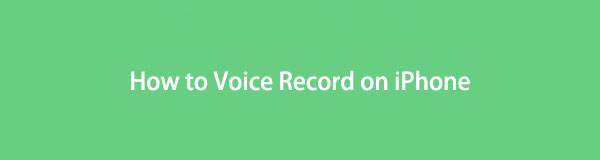
Můžete jej použít k nahrávání zpívání, mluvení a dalších věcí, což vám umožní zjistit, jak zníte pro ostatní. Tímto způsobem bude snazší vědět, co je třeba zlepšit. S ohledem na tuto myšlenku jsme testovali různé metody nahrávání hlasu online a shromáždili jsme ty nejlepší v tomto článku. Chcete-li je odhalit, pokračujte v procházení této stránky.

Seznam příruček
Část 1. Jak nahrávat hlas na iPhone pomocí hlasových poznámek
Pokud jste dlouholetým uživatelem iPhonu, možná jste již viděli aplikaci Hlasové poznámky na domovské obrazovce. Je to však pochopitelné, pokud jste jej nikdy neotevřeli nebo nepoužívali, protože někteří lidé nemají potřebu hlasového záznamu. Pokud však tuto funkci nyní náhle potřebujete, máte štěstí, protože aplikace Voice Memos je na iPhonu předinstalovaná. Není tedy třeba shánět další rekordéry k instalaci, zvláště pokud potřebujete pouze jednoduchou aplikaci pro nahrávání hlasu.
Postupujte podle níže uvedeného nekomplikovaného postupu a určete, jak zaznamenat můj hlas na iPhone pomocí aplikace Voice Memos:
Krok 1Otevřete svůj iPhone a zobrazte aplikace na domovské obrazovce a poté po něm přejeďte prsty, dokud se nezobrazí Hlasové poznámky objeví se aplikace. Poté na něj klepněte a na obrazovce se zobrazí jeho rozhraní obsahující možnosti.
Krok 2Chcete-li zahájit nahrávání hlasu, zaškrtněte kruhovou ikonu na nejnižší obrazovce, což je tlačítko nahrávání. Buďte co nejblíže mikrofonu zařízení, aby správně zachytil váš hlas. Až budete hotovi, klepněte na zakroužkovanou čtvercovou ikonu pro zastavení a uložení záznamu.
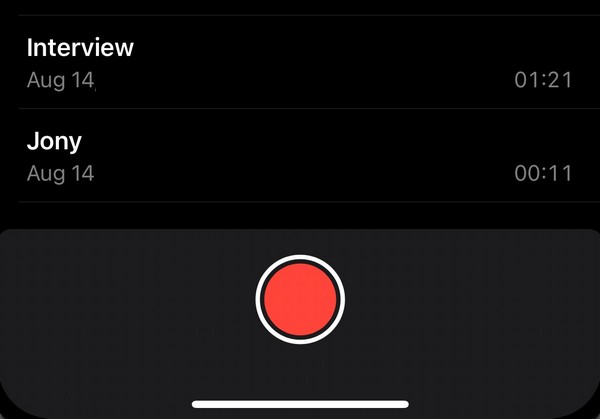
S výše zmíněnými informacemi už nyní musíte vědět, že aplikace Voice Memos slouží především k základnímu nahrávání hlasu. Pokud ale dáváte přednost metodě, která může nabídnout vyšší kvalitu a více výhod, následující část bude pro vaše zařízení užitečná.
Část 2. Jak nahrávat hlas na iPhone pomocí FoneLab Screen Recorder
Pokud jde o nahrávání, FoneLab Screen Recorder patří mezi nejlepší programy na počítači, se kterými se pravděpodobně setkáte. Má několik typů nahrávání, ale v tomto případě můžete použít jeho Phone Recorder, který je schopen nahrávat hlas na vašem iPhone. Vyžaduje pouze rychlé připojení mezi vaším iPhonem a počítačem, aby bylo možné aktivovat mikrofon zařízení a nahrávat váš hlas. Kromě toho nastavení programu nezabere mnoho času díky jeho uživatelsky přívětivému rozhraní.
Kromě toho, FoneLab Screen Recorder umožňuje více typů nahrávání na vašem iPhone a počítači. Můžete to použít hry se záznamem obrazovky, konkrétní okno, webovou kameru a režim. Mnoho lidí ji tedy považuje za funkčnější než jiné techniky nahrávání hlasu.
FoneLab Screen Recorder umožňuje zachytit video, audio, online tutorial atd. Na Windows / Mac a můžete snadno přizpůsobit velikost, editovat video nebo audio a další.
- Nahrávejte video, audio, webovou kameru a pořizujte snímky obrazovky ve Windows / Mac.
- Náhled dat před uložením.
- Je bezpečný a snadno použitelný.
Podívejte se na bezpečnostní pokyny níže jako vzor pro nahrávání hlasu na iPhone pomocí FoneLab Screen Recorder:
Krok 1Zadejte hlavní stránku FoneLab Screen Recorder a Stažení zdarma tlačítko se zobrazí v levé dolní části stránky. Kliknutím na něj uložíte soubor programu a po stažení na něj dvakrát klikněte. Instalační proces bude následovat, ale okamžitě skončí, takže program spusťte hned poté, abyste jej spustili na svém počítači.
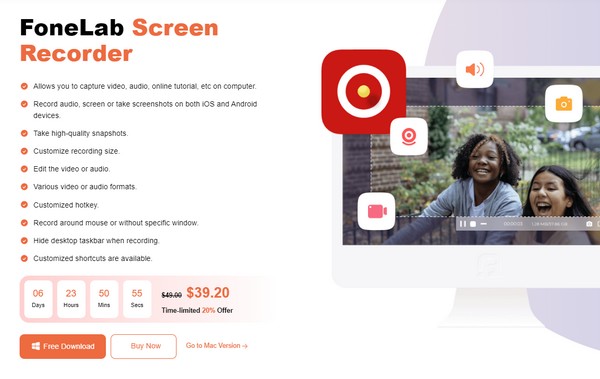
Krok 2Hlavní rozhraní zvýrazní Hlasové, Hry a Zvukové záznamníky. Zaměřte se na pravou stranu pro zobrazení a klikněte na malá telefonní krabička, Poté vyberte Záznamník iOS na následujícím rozhraní jako typ vašeho zařízení. Poté budou následovat způsoby připojení.
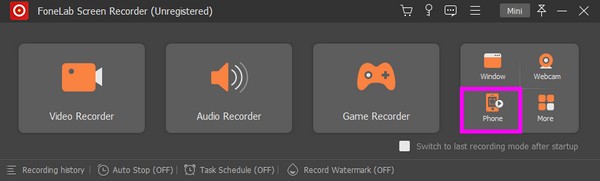
Krok 3Chcete-li zobrazit pokyny pro připojení zařízení, přejděte přímo do části Zrcadlení zvuku. Musí být pod stejnou sítí WLAN; poté na svém iPhone otevřete Ovládací centrum a rozbalte nabídku přehrávání hudby. Uvidíš FoneLab Screen Recorder, klepnutím na něj se úspěšně připojíte.
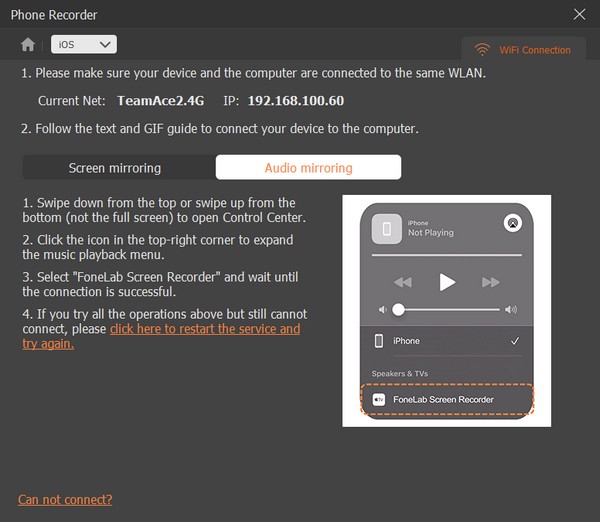
Krok 4Obrazovka nahrávání se zobrazí na vašem počítači a tlačítko nahrávání bude ve spodní části rozhraní programu. Kliknutím na něj zahájíte nahrávání hlasu prostřednictvím mikrofonu vašeho iPhone. Později se klidně vraťte do hlavního rozhraní a použijte další funkce nahrávání, jakmile to bude potřeba.
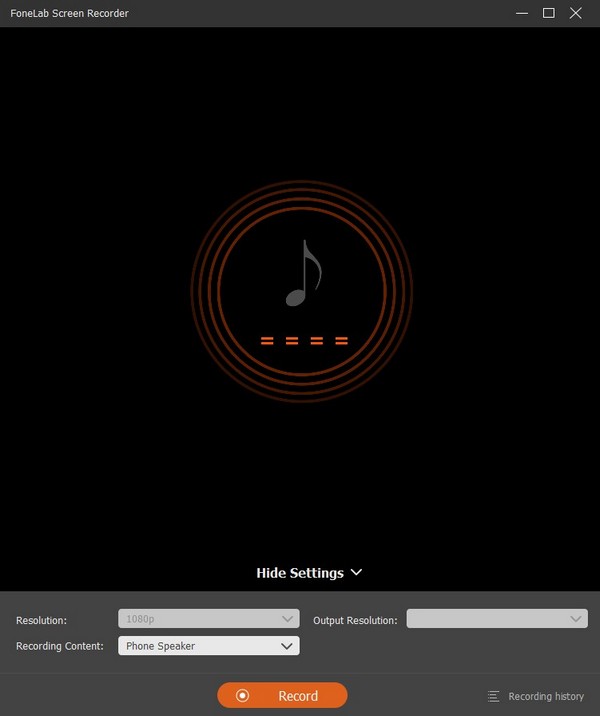
FoneLab Screen Recorder umožňuje zachytit video, audio, online tutorial atd. Na Windows / Mac a můžete snadno přizpůsobit velikost, editovat video nebo audio a další.
- Nahrávejte video, audio, webovou kameru a pořizujte snímky obrazovky ve Windows / Mac.
- Náhled dat před uložením.
- Je bezpečný a snadno použitelný.
Část 3. Jak nahrávat hlas na iPhone pomocí aplikace třetí strany
Efektivní je také instalace bezpečného hlasového záznamníku z App Store nebo jiných platforem. S nahrávacími aplikacemi, které stahujete online, však musíte být opatrní, protože některé mohou poškodit vaše zařízení. Ale nebojte se. Doporučujeme Rev Voice Recorder, abyste měli jistotu, že si vyberete bezpečnou aplikaci třetí strany. Můžete ji získat v App Store, takže před úspěšnou instalací aplikace pro nahrávání hlasu do vašeho iPhone uplyne jen několik okamžiků.
Při použití aplikace pro záznam hlasu na iPhone, Rev Voice Recorder, postupujte podle plynulých pokynů níže:
Krok 1Získejte Rev Voice Recorder v App Store a poté spravujte možnosti spuštění a oprávnění. Poté se jeho rozhraní zobrazí na obrazovce vašeho iPhone.
Krok 2Chcete-li začít nahrávat svůj hlas, stiskněte tlačítko nahrávání a poté buďte blízko, aby mikrofon zařízení zachytil váš hlas. Používáte také Pauza odpočívejte, ale klepněte na Uložit tlačítko po dokončení.
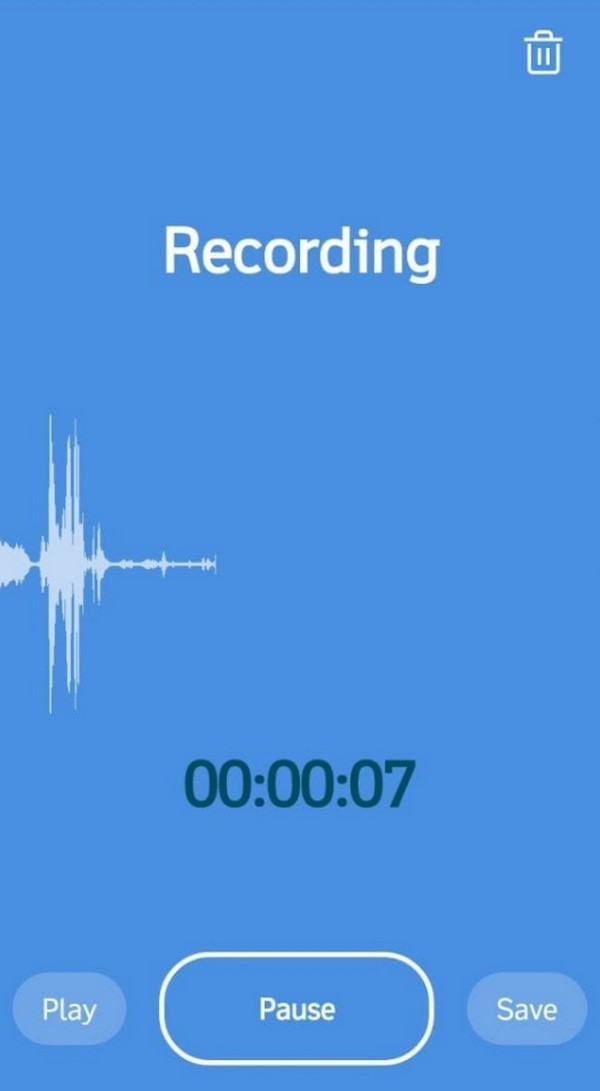
Rev Voice Recorder je přístupná aplikace ideální pro uživatele, kteří mají rádi správné množství pohodlí a funkcí. Musíte si však být vědomi i jeho nevýhod, abyste byli spravedliví. Někteří uživatelé si stěžují na nízkou kvalitu hlasového záznamu, takže se s tím můžete občas setkat i vy. Pokud je to pro vás downgrade, použijte místo toho předchozí.
FoneLab Screen Recorder umožňuje zachytit video, audio, online tutorial atd. Na Windows / Mac a můžete snadno přizpůsobit velikost, editovat video nebo audio a další.
- Nahrávejte video, audio, webovou kameru a pořizujte snímky obrazovky ve Windows / Mac.
- Náhled dat před uložením.
- Je bezpečný a snadno použitelný.
Část 4. Nejčastější dotazy o tom, jak nahrávat hlas na iPhone
1. Mohu nahrávat konverzace na můj iPhone?
Ano můžeš. Aplikace Hlasové poznámky stačí nahrát, pokud odkazujete na konverzaci ve fyzickém nastavení. Je to však pouze základní rekordér, takže kvalita nemusí být tak dobrá, jak byste očekávali. Pokud chcete program, který dokáže vylepšit vaše nahrávky, použijte místo toho FoneLab Screen Recorder, protože poskytuje funkce potlačení hluku a vylepšení, odstranění nepříjemných zvuků na pozadí nebo ruchů z vašich nahrávek.
2. Jak mohu na svém iPhone nahrávat hlas s obrazovkou?
Použijte vestavěný záznamník obrazovky v ovládacím centru iPhonu a ujistěte se, že je mikrofon zapnutý, aby zahrnoval váš hlas. Případně vyzkoušejte program 2. části tohoto článku, FoneLab Screen Recorder. Podporuje nahrávání obrazovky se zvukem na iPhone; bude tedy ideální pro váš cíl nahrávání.
Nahrávání hlasu na iPhone bylo snazší s pomocí předních nahrávacích technik. Spolehněte se na výše uvedené pokyny pro úspěšný postup.
FoneLab Screen Recorder umožňuje zachytit video, audio, online tutorial atd. Na Windows / Mac a můžete snadno přizpůsobit velikost, editovat video nebo audio a další.
- Nahrávejte video, audio, webovou kameru a pořizujte snímky obrazovky ve Windows / Mac.
- Náhled dat před uložením.
- Je bezpečný a snadno použitelný.
Níže je pro referenci videonávod.


